美图秀秀模版拼图拼出爱心墙
打造情侣合照撕裂效果 美图秀秀教你渲染伤感

打造情侣合照撕裂效果美图秀秀教你渲染伤感出处:天空软件作者:佚名日期:2012-08-09关键字:美图秀秀图像处理软件教程喜欢在微博上抒发情感的朋友,大多习惯于用文字加图片的方式,集合文字的直接和图片的直观,让自己的心情可以最真切的表达。
而这些可以表达心情的图片,往往是经过了调色或者创意处理的,比如在“美图秀秀”中所制作的经典情侣照撕裂效果,让人感受“再也不相信爱情”的不安,将伤感渲染到极致。
先看看对比效果图:图1连爱情这一永恒的信仰也不能相信了,我们该有多伤感?喜欢这种伤感图的朋友一起来学习一下吧:1、在“美化”菜单下点击“涂鸦笔”,设置画笔大小和颜色,这里画笔大小尽量小一些,这样下一步的抠图效果会自然。
然后使用涂鸦笔在图片中间绘制裂痕,将人物分布均匀些。
2、依旧在“美化”菜单下点击“抠图笔”,选择“手动抠图”模式。
图33、使用“手动抠图”沿着涂鸦裂痕分别抠取左右两边,形成两张独立的图片,将抠取好的两张图按PNG格式保存备用。
图44、然后再返回到主页面,点击“新建”按钮,新建一个白色的画布。
点击鼠标右键插入抠取好的两张图片素材,设置好两张图片的大小和位置,使其有图片撕裂分开的效果。
图55、最后选择文字模板中的输入静态文字,输入相应的心情文字,再根据自己喜好设置文字效果,起到渲染一种伤感氛围的作用,这样就大功告成啦!图6再看看最终效果图:图7相爱的人最怕“四目相对而此情不在”,特别是一些明星偶像忙着“分手”,让我们对爱情产生了不安和不信任,那这种图片撕裂效果是最能表达这种伤感的。
试着在“美图秀秀”里做一做,会让我们知道撕裂一张照片很容易,没了爱情也容易,那就好好的守护吧!。
美图秀秀中拼图的制作

美图秀秀中拼图的制作
①打开美图,点击拼图,再点击“模板拼图”,点击
“添加多张图片”;
②在“打开多张图片”的窗口中根据图片的保存路径
找到需要添加的图片然后点击打开,图片就添加到了拼图窗口中。
(文件的多个选择方法:1、在被选择文件的右下角空白处,按住左键不松手用拖拽的方式进行选择;2、左手按住键盘的ctrl键不松手,右手用鼠标左键去点击完成选择。
)
③在出现的模板窗口中添加了选择的照片,当用左键
单击任意一张图片就会出现一个编辑窗口,可以在窗口中对图片进行显示范围、图片旋转、图片翻转的多个设置;
④当编辑好后,可以直接保存或者点击复制图片,打
开qq聊天窗口和好友分享。
美图秀秀修图技巧

1美图秀秀溶图打造唯美浪婚纱照小技巧2012年情人节将至,大家有没有感受到甜蜜蜜的情人节气氛呢?好多情侣都选择在这个“爱”的节日里完成自己的终生大事哦!都说结婚是女人一生中最美的时刻,而婚纱照则留住了这份特别的回忆,意义更是非凡!所以小编特地来跟大家分享一个“美图秀秀”美化婚纱照的小技巧,让你和TA的照片变得更有唯美浪漫的感觉哦!图1巧用溶图可以为照片增加梦幻的感觉,用“美图秀秀”实现起来还特别简单,跟着小编一起来操作吧:1、在软件中打开照片,在“美化”菜单下,点击“抠图笔-手动抠图”,手动抠取照片中人物部分后点击“完成抠图”按钮。
图22、点击左下“更换背景”按钮,添加原图作为抠图背景,并放大抠取的人物素材,适当调低透明度后放置于背景右边。
图33、然后点击“添加图片”按钮,再次添加抠好的人物素材,并将人物素材调整为完全不透明的原始大小,重叠覆盖背景人物。
图44、现在适当调高亮度、对比度以及色彩饱和度;点击“影楼”特效分类,使用透明度为20%的“阿宝色”及30%的“紫色幻想”特效。
图55、点击“LOMO”特效分类,使用透明度为50%的“HDR”特效;再点击“时尚”特效分类,使用透明度为40%的“夜景”特效。
图66、最后点击“饰品”—“幻彩水印”,添加相应的雪花素材即可。
图7\2美图秀秀教你证件照制作\\\\\ 图1怎么样?只需一张正面免冠生活照,即可轻松改造成证件照,并且可以任意更换背景及缩放尺寸大小,适合任何场合。
快来跟笔者一起学习一下吧:STEP1:启动“美图秀秀”软件,进入“美容”菜单下,调出皮肤美白功能的界面后,选择一键“美白—肉色轻度”,适当做个美白,就省得拍照时扑粉的工序啦!图2STEP2:进入“饰品”菜单下,选择“证件照”分类,给自己挑件合适的衣服,再适当的调节服装的大小和位置。
图3STEP3:添加好衣服后,再点击软件界面左侧功能区的“抠图”按钮,选择“手动抠图”模式,用鼠标绕人物一周,将需要的部分抠取出来。
【参考文档】美图秀秀拼图模板word版本 (3页)

本文部分内容来自网络整理,本司不为其真实性负责,如有异议或侵权请及时联系,本司将立即删除!== 本文为word格式,下载后可方便编辑和修改! ==美图秀秀拼图模板篇一:美图秀秀怎么拼图如果说当前最实用的拼图软件是哪一款的话当然是属美图秀秀啦,不仅默认模版很赞,而且使用也是非常简单的哦,如果你不知道美图秀秀怎么拼图的话不妨看看本文中的教程。
先来看用美图秀秀摆出的心形效果:由近及远,再靠近,照片的距离就仿佛是两个相爱的人之间的距离,彼此深爱,却被距离阻隔,但只有心中有爱两课心就很近。
下面就来看看是如何制作的吧:软件名称:美图秀秀v3.8.0官方正式版1、在美图秀秀软件下打开一张TA的照片。
进入拼图菜单下,选择自由拼图模式。
2、跳转到自由拼图界面后,拖拽蓝色选框调整照片大小以及位置,点击左侧的添加图片按钮,继续选择同一张照片。
打造心形情侣照3、将添加进来的同一张照片从小到大排列并摆成半个心形。
完成后再点击添加照片,这回要将你的照片添加进来。
4、同样调整照片的大小及位置,来摆出另一半心形。
两边尽量保持一致,这样完成后才像是一颗完整的心哦!5、摆好心形后,我们可以选择右侧中任意一个图片当背景,也可以点击更换背景按钮,选择电脑中自己喜欢的图片作为背景。
更多修饰图片更有爱6、还是觉得画面有些空洞古板吗?那就进入饰品菜单下,在可爱心分类下选择一个素材来装饰图片。
添加后记得要调整好大小及角度,只有和照片心形搭配好才会好看哦。
7、还是觉得单纯的图片无法表达你对他的感情吗?那么进入文字菜单下,输入你要写的文字吧。
我们这里选用的是静态文字,输入后将文字颜色设成与背景相符的墨绿色。
大功告成!看似很复杂的图片,做出来也不过是鼠标点点几步就完成了。
让我们来看看最终的效果吧。
拼图模板简单传心意当然还可以按照自己的创意摆成其他心形图案,不同的图形与背景组合出来的照片有不一样的感觉哦。
还有哦,如果不想动脑筋,那就干脆来个超简单的心形拼图模板,只需按照格子更换照片,效果也很不错哦!只需进入拼图菜单下,选择模板拼图,选择这个心形模板,双击每个场景更换照片即可。
美图秀秀打造唯美哥特风签名图
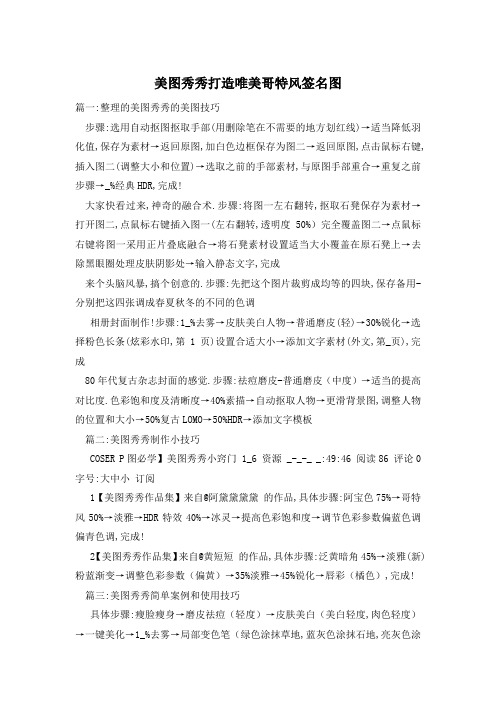
美图秀秀打造唯美哥特风签名图篇一:整理的美图秀秀的美图技巧步骤:选用自动抠图抠取手部(用删除笔在不需要的地方划红线)→适当降低羽化值,保存为素材→返回原图,加白色边框保存为图二→返回原图,点击鼠标右键,插入图二(调整大小和位置)→选取之前的手部素材,与原图手部重合→重复之前步骤→_%经典HDR,完成!大家快看过来,神奇的融合术.步骤:将图一左右翻转,抠取石凳保存为素材→打开图二,点鼠标右键插入图一(左右翻转,透明度50%)完全覆盖图二→点鼠标右键将图一采用正片叠底融合→将石凳素材设置适当大小覆盖在原石凳上→去除黑眼圈处理皮肤阴影处→输入静态文字,完成来个头脑风暴,搞个创意的.步骤:先把这个图片裁剪成均等的四块,保存备用-分别把这四张调成春夏秋冬的不同的色调相册封面制作!步骤:1_%去雾→皮肤美白人物→普通磨皮(轻)→30%锐化→选择粉色长条(炫彩水印,第1页)设置合适大小→添加文字素材(外文,第_页),完成80年代复古杂志封面的感觉.步骤:祛痘磨皮-普通磨皮(中度)→适当的提高对比度.色彩饱和度及清晰度→40%素描→自动抠取人物→更滑背景图,调整人物的位置和大小→50%复古LOMO→50%HDR→添加文字模板篇二:美图秀秀制作小技巧COSER P图必学】美图秀秀小窍门 1_6 资源 _-_-_ _:49:46 阅读86 评论0字号:大中小订阅1【美图秀秀作品集】来自@阿黛黛黛黛的作品,具体步骤:阿宝色75%→哥特风50%→淡雅→HDR特效40%→冰灵→提高色彩饱和度→调节色彩参数偏蓝色调偏青色调,完成!2【美图秀秀作品集】来自@黄短短的作品,具体步骤:泛黄暗角45%→淡雅(新)粉蓝渐变→调整色彩参数(偏黄)→35%淡雅→45%锐化→唇彩(橘色),完成! 篇三:美图秀秀简单案例和使用技巧具体步骤:瘦脸瘦身→磨皮祛痘(轻度)→皮肤美白(美白轻度,肉色轻度)→一键美化→1_%去雾→局部变色笔(绿色涂抹草地,蓝灰色涂抹石地,亮灰色涂抹脸部和腿的高光)→75%全彩,完成!打造粉嫩的小清新效果!具体步骤:提高亮度,并使用〝亮红〞处理光线位置→用〝阿宝色〞和〝智能绘色〞调整水果的颜色→中度智能磨皮,用橡皮擦擦出桌面→使用〝柔光〞提高亮度和柔和度→剪裁,完成!·具体步骤:锐化+智能绘色+然后调节一下微调按钮〝对比度〞,让色彩对比强烈一点+紫色迷情特效+复古特效完成_打造明星范,将平凡生活照打造CD封面效果!具体步骤:拣光+50%淡雅+50%阿宝色+50%紫色幻想+轻度磨皮+文字完成_ 偏色照片巧处理.1.选择LOMO-深蓝泪雨特效.2.选择〝影楼〞—50%透明度的〝红粉佳人〞特效.3.微调色调偏向青.绿.蓝色,并适当调高对比度.4.点击〝美容〞—〝磨皮祛痘〞,选用轻度一键磨皮.。
美图秀秀技巧
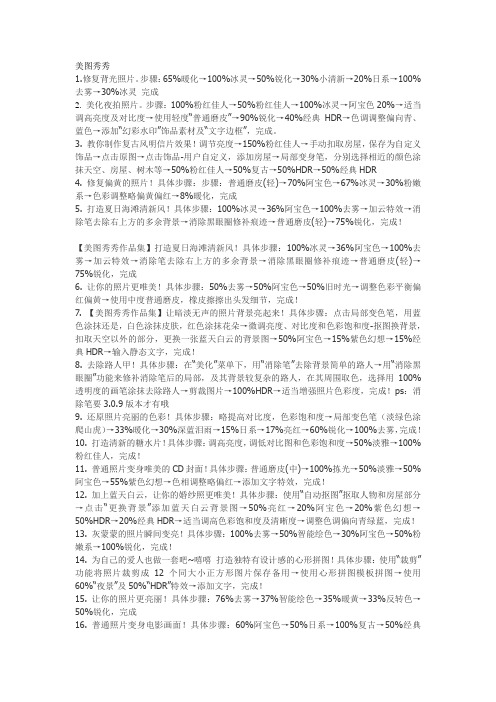
美图秀秀1.修复背光照片。
步骤:65%暖化→100%冰灵→50%锐化→30%小清新→20%日系→100%去雾→30%冰灵完成2.美化夜拍照片。
步骤:100%粉红佳人→50%粉红佳人→100%冰灵→阿宝色20%→适当调高亮度及对比度→使用轻度“普通磨皮”→90%锐化→40%经典HDR→色调调整偏向青、蓝色→添加“幻彩水印”饰品素材及“文字边框”,完成。
3. 教你制作复古风明信片效果!调节亮度→150%粉红佳人→手动扣取房屋,保存为自定义饰品→点击原图→点击饰品-用户自定义,添加房屋→局部变身笔,分别选择相近的颜色涂抹天空、房屋、树木等→50%粉红佳人→50%复古→50%HDR→50%经典HDR4. 修复偏黄的照片!具体步骤:步骤:普通磨皮(轻)→70%阿宝色→67%冰灵→30%粉嫩系→色彩调整略偏黄偏红→8%暖化,完成5. 打造夏日海滩清新风!具体步骤:100%冰灵→36%阿宝色→100%去雾→加云特效→消除笔去除右上方的多余背景→消除黑眼圈修补痕迹→普通磨皮(轻)→75%锐化,完成!【美图秀秀作品集】打造夏日海滩清新风!具体步骤:100%冰灵→36%阿宝色→100%去雾→加云特效→消除笔去除右上方的多余背景→消除黑眼圈修补痕迹→普通磨皮(轻)→75%锐化,完成6. 让你的照片更唯美!具体步骤:50%去雾→50%阿宝色→50%旧时光→调整色彩平衡偏红偏黄→使用中度普通磨皮,橡皮擦擦出头发细节,完成!7. 【美图秀秀作品集】让暗淡无声的照片背景亮起来!具体步骤:点击局部变色笔,用蓝色涂抹还是,白色涂抹皮肤,红色涂抹花朵→微调亮度、对比度和色彩饱和度-抠图换背景,扣取天空以外的部分,更换一张蓝天白云的背景图→50%阿宝色→15%紫色幻想→15%经典HDR→输入静态文字,完成!8. 去除路人甲!具体步骤:在“美化”菜单下,用“消除笔”去除背景简单的路人→用“消除黑眼圈”功能来修补消除笔后的局部,及其背景较复杂的路人,在其周围取色,选择用100%透明度的画笔涂抹去除路人→剪裁图片→100%HDR→适当增强照片色彩度,完成!ps:消除笔要3.0.9版本才有哦9. 还原照片亮丽的色彩!具体步骤:略提高对比度,色彩饱和度→局部变色笔(淡绿色涂爬山虎)→33%暖化→30%深蓝泪雨→15%日系→17%亮红→60%锐化→100%去雾,完成!10. 打造清新的糖水片!具体步骤:调高亮度,调低对比图和色彩饱和度→50%淡雅→100%粉红佳人,完成!11. 普通照片变身唯美的CD封面!具体步骤:普通磨皮(中)→100%拣光→50%淡雅→50%阿宝色→55%紫色幻想→色相调整略偏红→添加文字特效,完成!12. 加上蓝天白云,让你的婚纱照更唯美!具体步骤:使用“自动抠图”抠取人物和房屋部分→点击“更换背景”添加蓝天白云背景图→50%亮红→20%阿宝色→20%紫色幻想→50%HDR→20%经典HDR→适当调高色彩饱和度及清晰度→调整色调偏向青绿蓝,完成!13. 灰蒙蒙的照片瞬间变亮!具体步骤:100%去雾→50%智能绘色→30%阿宝色→50%粉嫩系→100%锐化,完成!14. 为自己的爱人也做一套吧~嘻嘻打造独特有设计感的心形拼图!具体步骤:使用“裁剪”功能将照片裁剪成12个同大小正方形图片保存备用→使用心形拼图模板拼图→使用60%“夜景”及50%“HDR”特效→添加文字,完成!15. 让你的照片更亮丽!具体步骤:76%去雾→37%智能绘色→35%暖黄→33%反转色→50%锐化,完成16. 普通照片变身电影画面!具体步骤:60%阿宝色→50%日系→100%复古→50%经典HDR→选取合适的边框,完成!17. 普通照片变身靓丽炫彩壁纸!具体步骤:新建,插入原图,复制一张,改成对称→插入背景→添加炫彩水印→插入花瓣素材,多次组合→彩蝶(调整适当的透明度,放到人物处)→正片叠底→文字特效→四色渐变,完成!18. 美白肤色,让你的肌肤更动人!具体步骤:100%深蓝泪雨→30%阿宝色→20%冰灵→20%去雾→色彩调整稍偏黄色→手动磨皮与普通磨皮相结合,磨皮祛痘,橡皮擦擦出眼睛和嘴唇细节,完成19. 只需简单几步,让你的模糊照片变得清晰立体具体步骤:100%去雾+磨皮祛痘+100%粉红佳人+50%阿宝色+30%淡雅+40%锐化~完成~20. 美化植物照片!具体步骤:调高亮度、对比度和色彩饱和度提高→50%HDR→60%柔光,完成【美图秀秀作品集】美化植物照片!具体步骤:调高亮度、对比度和色彩饱和度提高→50%HDR→60%柔光,完成21. 美图秀秀作品集】抠图换背景,让你体验不同的意境!具体步骤:抠图笔抠取人物→打开森林素材作为背景,添加抠取人物→20%经典LOMO、阿宝色、经典HDR、40%淡雅、HDR→调整色调偏向青蓝→添加饰品素材及文字→使用蓝色局部变色笔涂抹背景,完成!22. 教你如何快速美白皮肤!具体步骤:手动磨皮,画笔力度调到12%,局部涂抹皮肤→轻度磨皮→快速磨皮2→稍微瘦脸→眼睛放大→调节彩色参数(偏蓝偏绿)→粉嫩系75%→100%锐化→局部变色笔(用灰色涂抹过亮的皮肤),完成!23. 打造温馨的复古风格!具体步骤:皮肤美白中度(2次)→100%暖化→50%回忆→50%HDR,完成!24. 美图小技巧】具体步骤:裁剪→局部磨皮(力度30%)局部磨皮脸部→快速磨皮1→50%HDR→给睁的眼睛加50%黑眼影,45%上睫毛,给闭的眼睛加50%下睫毛,并全部正片叠底→60%阿宝色→48%锐化→局部变色笔(暗桔色)涂沫梨子皮,完成!25. 教你轻松美化偏红的夜拍照具体步骤:调整色偏参数,微偏青、偏绿+柔光+去雾+高度美白+轻度磨皮+70%阿宝色+60%锐化~完成26. 【美图秀秀作品集】让你的照片更动人!具体步骤:70%粉红佳人→磨皮→消除黑眼圈→瘦脸瘦身功能修改头型→80%锐化→30%HDR→15%经典HDR→20%淡雅→40%粉嫩系→抠图笔抠取人物保存备用→80%夜景→重叠添加抠取的人物素材,调整素材透明度为50%,完成!27. 打造lomo风格!具体步骤:提高色彩饱和度,对比度→100%去雾→两次100%智能绘色→50%智能绘色→30%暖化→40%粉嫩系→55%锐化→60%HDR,完成!28. 打造古铜色肌肤!具体步骤:100%复古→调整色彩平衡大量偏紫,少许偏青→50%淡雅→提高对比度,降低亮度,完成!29. 轻松美白,让你的肌肤更动人!具体步骤:100%去雾→快速磨皮,擦除头发眼睛部分→30%HDR→40%深蓝泪雨→100%淡雅→40%HDR,完成30. 封面效果!具体步骤:50%平安夜,左右翻转→再次50%平安夜,再左右翻转→微调高对比度→50%阿宝色→50%紫色幻想→50%锐化→微调照片颜色,偏青色、紫色、微偏蓝色,再调高色彩饱和度→添加文字素材→裁剪,勾选大圆角裁剪并保存。
PS制作漂亮的心形空间挂件壁纸图片教程

PS制作漂亮的心形空间挂件壁纸图片教程本教材效果图可能有点发杂,不过整个画面都是由同一串挂链复制而来。
只要制作好一串完整的挂链后,其它的就很容易做出来。
最终效果1、新建一个1024 * 768 像素文件,背景填充黑色,新建一个图层,用钢笔工具抠出心形的路径,转为选区后,效果如图1。
<图1>2、选择渐变工具,颜色设置如图2,然后由右下角向左上拉渐变如图3,效果如图4。
<图2><图3><图4>3、选择减淡工具,把图5虚线位置涂亮一点,效果如图6。
<图5><图6>4、按Ctrl点图层面板心形缩略图调出选区如图7,新建一个图层,把前景颜色设置为:#FAB4CC,然后把心形的顶部稍微涂点高光,如图7。
<图7>5、新建一个图层,用椭圆选框工具画一个小椭圆,如图8,填充颜色:#FAB4CC,取消选区后加上图层蒙版,用黑白线性渐变拉出透明效果如图9。
<图8><图9>6、然后把做好的图形复制一份,放到右边,效果如图10。
<图9>7、新建一个图层,用钢笔工具勾出心形的反光部分,填充白色,如图10。
心形部分基本完成。
<图10>8、新建一个图层,用椭圆选框工具画一个较小的正圆如图11,然后拉上图12所示径向渐变,效果如图13。
<图11><图12><图13>9、调出小圆的选区,新建一个图层填充颜色:#D11F22,然后把选区稍微向左上移一点距离如图14,再按Delete 删除,取消选区后效果如图15。
<图14><图15>10、新建一个图层,用椭圆选框工具拉一个稍小的椭圆,填充颜色:#F9BAD1,取消选区后加上图层蒙版,用黑白线性渐变拉出透明效果,如图17。
<图16><图17>11、新建一个图层,用画笔点上几点高光,效果如图18。
美图秀秀IPHONE 1.2.5新版发布 新增鼓浪屿插画背景

美图秀秀iPhone 1.2.5新版发布啦!此次新版本软件给我们最大的惊喜就是新增的两张手绘自由拼图背景,效果源自厦门著名的风景地鼓浪屿,由小清新插画师chop手绘出的充满小资浪漫的这两张拼图背景,相信可以给时尚潮人带来不一样的拼图体验。
此外,美图秀秀iPhone 1.2.5新版新增的精品应用模块也是亮点(新增功能效果示意如图1)。
下面就随笔者一起来体验体验吧!图1新增鼓浪屿插画背景及首页精品应用新增鼓浪屿插画背景让自由拼图更小资鼓浪屿素有海上花园之誉,非常具有厦门特色;而美图秀秀本身就是一款出生于厦门的美图工具。
此次在美图秀秀iPhone 1.2.5新版中新增的这两张鼓浪屿插画背景,无疑是想让美图秀秀用户们在充满浪漫、小资情节的拼图背景中,尽情展现照片本有的精彩。
从美图秀秀iPhone版首页拼图按钮进入后,切换到自由拼图标签项即可开始拼图美化,如图2所示。
从iPhone手机中导入拼图照片,选择新增的这两张鼓浪屿插画背景,即可看到效果啦;来看看添加不同拼照片后的拼图效果,如图3所示。
清新的鼓浪屿手绘效果,是不是别有一番浪漫味道呢?图2 进入自由拼图选择拼图照片图3 鼓浪屿插画背景效果示意优化炫彩边框素材效果和图片更好的融合美图秀秀iPhone版和美图秀秀PC版一样,都带有非常丰富的图片美化素材,即点即看美化效果。
为了让效果素材更好的与照片融合,在此次新版更新中美图秀秀iPhone版特别优化了炫彩边框素材的效果,使之与照片特别是人像照片的融合更好,更能起到渲染照片主体、增加整体效果意境的目的。
如图4所示,优化后的雪夜或银河炫彩边框,是不是更突出了照片主体的美?图4优化后的炫彩边框素材效果新增精品应用模块更多应用分享用户进入美图秀秀iPhone版首页,在界面右下方即可看到精品应用进入按钮。
点击进入会看到推荐应用、推荐网站及美图软件三个推送分类,如图5所示。
这是美图秀秀iPhone新版一项创新性的功能更新,目的就是希望通过更多的应用分享来提高用户的使用体验。
个性照片拼图礼物怎么做

个性照片拼图礼物怎么做
做法如下:
1、用剪刀将情侣照剪成心形(或者你喜欢的其它造型),在相片背后涂上白胶以后,将照片贴在一块厚厚的硬纸板的表面上。
贴的时候,注意要让相片尽可能粘的平伏。
贴好以后,用重的东西压在表面,直到胶水干透。
翻转到纸板另一面,用圆珠笔在上面画出拼图的拼接分界线,然后用剪刀剪开。
2、用砂纸精心打磨每一块拼图的结合边,以便让它们可以更加轻松完整地嵌合。
为了防止相片因为岁月流逝而褪色,你需要给每一块拼图的正面喷涂上清漆。
第14课 五年级上册 拼图

我的展示照——拼图
教学目标:
1、熟练使用“美图秀秀”拼图。
2、能够对图片的位置、大小、旋转角度进行设置。
3、能够给拼图设置边框和底纹。
4、能够将图片保存在指定位置。
5、培养学生的基本操作能力和审美能力
教学重点:
1、熟练使用“美图秀秀”拼图。
2、能够对图片的位置、大小、旋转角度进行设置。
3、能够给拼图设置边框和底纹。
教学难点:
1、保存图片路径的操作
2、培养学生的基本操作能力和审美能力
教学方法:
任务驱动法、指导探究法
教学准备:
教学图片
二、教学过程设计。
美图秀秀模版拼图拼出爱心墙[终稿]
![美图秀秀模版拼图拼出爱心墙[终稿]](https://img.taocdn.com/s3/m/324004c1be23482fb5da4c31.png)
美图秀秀模版拼图拼出爱心墙[终稿] 爱技术官方网站提供美图秀秀 PS图像处理软件的使用技巧,爱技术官网本文主要是告诉大家如何用美图秀秀的模版拼图拼出成功爱心墙的图像,下面是爱心墙的效果图。
当然爱技术这里的文章没有用那么多的不同图片,只是大概的穿了几张填满爱心墙,下面就来看看这个模版拼图的爱心墙制作步骤:
第一步、打开美图秀秀软件,选择拼图功能下的模版拼图,因为今天主要做的就是用美图秀秀的模版拼图拼爱心墙,如下图所示;
第二步、美图秀秀模版拼图的素材下找到爱心墙这个素材,点击打开,如下图。
第三步、通过添加图片按钮添加多张图片到美图秀秀软件中。
第四步、用下图的选择边框、选择底纹、画布设置来更改爱心墙的背景图片和底纹。
美图秀秀基础教程
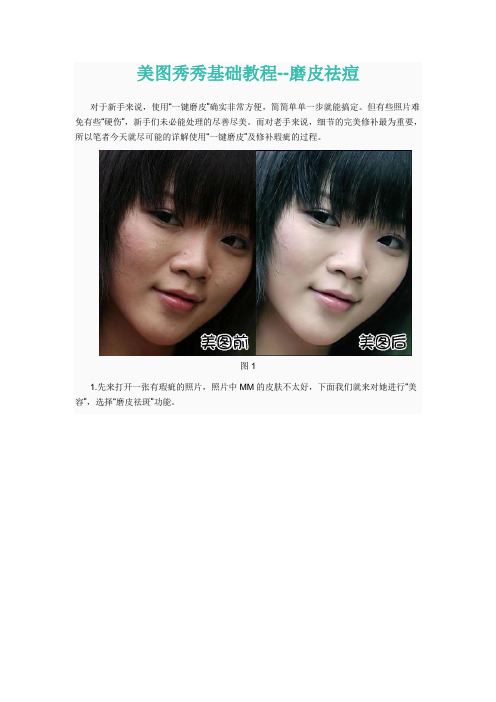
美图秀秀基础教程--磨皮祛痘对于新手来说,使用“一键磨皮”确实非常方便,简简单单一步就能搞定。
但有些照片难免有些“硬伤”,新手们未必能处理的尽善尽美。
而对老手来说,细节的完美修补最为重要,所以笔者今天就尽可能的详解使用“一键磨皮”及修补瑕疵的过程。
图11.先来打开一张有瑕疵的照片,照片中MM的皮肤不太好,下面我们就来对她进行“美容”,选择“磨皮祛斑”功能。
图22.视乎MM皮肤情况笔者选择了“中度磨皮”,不过磨皮后还是有痘点存在,效果不是很好。
这说明力度不够,点击“重置”还原成原图再重新处理。
图33.可以先对痘痘严重的地方先磨皮。
此时要设置小画笔、强力度去除影响效果的斑点,这样磨皮后就不会出现瑕疵了。
图44.由于上面使用的“中度磨皮”效果强度不够,这次来试试效果最强的“超级磨皮”。
不过可别放弃了刚刚修补瑕疵的操作哦,选择“取消”是保留之前的去除瑕疵的操作,如果选择了“确定”就放弃了之前操作。
图5小贴士:超级磨皮有磨皮、清晰锐化和增加对比、提高亮度美白的效果。
5.如果还有一些“漏网之鱼”,现在还可以消灭。
再使用画笔来修饰瑕疵,同样注意画笔要调小、力度要大,这样一来效果就可以好很多了。
图66.一般磨皮后的照片清晰度总是有些下降,这时可以使用“热门”特效中的“锐化”,有效的提高图片的清晰度。
图77.称心如意的图片都是自己调整的,图片色调距离满意还有些差距,偏暗和偏黄是它的致命伤,如果提高点亮度效果就会很不一样。
既然图片偏黄,那就把它拉的距离远些。
图8小贴士:色调调节中的颜色都是相对立的,当加大某种颜色的时候,对立的颜色就会降弱。
最终效果总结:图片处理中细节的完善是很重要的,细节完美,效果看起来自然赏心悦目,而细节往往都只在不太引人注目的地方,新手们常常会忽略。
多一点心思,多一点细节会让你的作品更加精彩。
美图秀秀基础教程--瘦脸瘦身不知道大家有没有发现,增肥减肥对明星来说似乎是件非常容易的事。
他们的身体就像气球,想胖的时候没几天就可以胀起来,要瘦的时候不多久就可以瘦下去,这让小编很是羡慕啊。
心形照片墙模板

心形照片墙模板
心形照片墙是一种很有创意的装饰物,它可以将我们珍贵的照片装饰得更加生
动有趣。
今天,我将为大家分享一个心形照片墙的制作模板,希望能够帮助大家打造出美丽的照片墙。
首先,我们需要准备一些材料,彩色纸张、相框、剪刀、胶水、铅笔和尺子。
接下来,我们就可以开始制作心形照片墙了。
第一步,我们需要在彩色纸张上画出一个大大的心形,这个心形的大小可以根
据自己的需求来确定。
然后,用剪刀将这个心形剪出来,这将成为我们照片墙的主体。
第二步,将相框放置在心形的周围,然后用铅笔在彩色纸张上画出相框的轮廓。
接着,用剪刀将这些轮廓剪下来,这些彩色纸张将会成为我们放置照片的位置。
第三步,将这些彩色纸张粘贴在心形的周围,确保它们与相框完美契合。
然后,将照片放入相框中,再将相框放置在彩色纸张上,这样我们的心形照片墙就完成了。
制作好心形照片墙后,我们可以将它挂在客厅或卧室的墙上,这样不仅可以装
饰我们的家居环境,还可以让我们的照片更加生动有趣。
当我们的朋友来访时,也可以向他们展示我们美好的回忆。
总之,制作心形照片墙不仅可以让我们的家居环境更加温馨,还可以让我们的
照片更加生动有趣。
希望这个模板可以帮助大家打造出美丽的照片墙,让我们的生活充满美好的回忆。
JQuery特效之心形图片墙
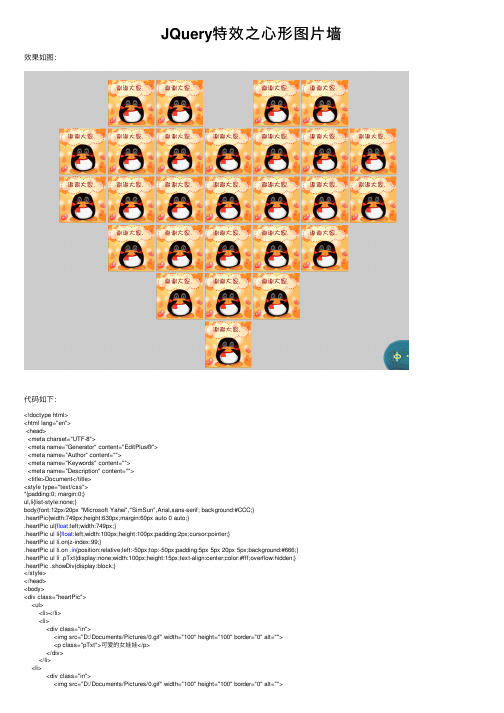
JQuery特效之⼼形图⽚墙效果如图:代码如下:<!doctype html><html lang="en"><head><meta charset="UTF-8"><meta name="Generator" content="EditPlus®"><meta name="Author" content=""><meta name="Keywords" content=""><meta name="Description" content=""><title>Document</title><style type="text/css">*{padding:0; margin:0;}ul,li{list-style:none;}body{font:12px/20px "Microsoft Yahei","SimSun",Arial,sans-serif; background:#CCC;}.heartPic{width:749px;height:630px;margin:60px auto 0 auto;}.heartPic ul{float:left;width:749px;}.heartPic ul li{float:left;width:100px;height:100px;padding:2px;cursor:pointer;}.heartPic ul li.on{z-index:99;}.heartPic ul li.on .in{position:relative;left:-50px;top:-50px;padding:5px 5px 20px 5px;background:#666;}.heartPic ul li .pTxt{display:none;width:100px;height:15px;text-align:center;color:#fff;overflow:hidden;}.heartPic .showDiv{display:block;}</style></head><body><div class="heartPic"><ul><li></li><li><div class="in"><img src="D:/Documents/Pictures/0.gif" width="100" height="100" border="0" alt=""><p class="pTxt">可爱的⼥娃娃</p></div><li><div class="in"><img src="D:/Documents/Pictures/0.gif" width="100" height="100" border="0" alt=""> <p class="pTxt">卡哇伊的⼩熊</p></div></li><li><div class="in"><img src="D:/Documents/Pictures/0.gif" width="100" height="100" border="0" alt=""> <p class="pTxt">⼥巫骑着扫帚</p></div></li><li></li></ul><ul><li><div class="in"><img src="D:/Documents/Pictures/0.gif" width="100" height="100" border="0" alt=""> <p class="pTxt">⼥娃娃</p></div></li><li><div class="in"><img src="D:/Documents/Pictures/0.gif" width="100" height="100" border="0" alt=""> <p class="pTxt">星星可爱</p></div></li><li><div class="in"><img src="D:/Documents/Pictures/0.gif" width="100" height="100" border="0" alt=""> <p class="pTxt">呆萌⼥</p></div></li><li><div class="in"><img src="D:/Documents/Pictures/0.gif" width="100" height="100" border="0" alt=""> <p class="pTxt">狗狗</p></div></li><li><div class="in"><img src="D:/Documents/Pictures/0.gif" width="100" height="100" border="0" alt=""> <p class="pTxt">绿树</p></div></li><li><div class="in"><img src="D:/Documents/Pictures/0.gif" width="100" height="100" border="0" alt=""> <p class="pTxt">粉爱粉爱的</p></div></li><li><div class="in"><img src="D:/Documents/Pictures/0.gif" width="100" height="100" border="0" alt=""> <p class="pTxt">蜡笔⼩新</p></div></li></ul><ul><li><div class="in"><img src="D:/Documents/Pictures/0.gif" width="100" height="100" border="0" alt=""> <p class="pTxt">震不碎的⼼</p></div></li><li><div class="in"><img src="D:/Documents/Pictures/0.gif" width="100" height="100" border="0" alt=""> <p class="pTxt">很有意境</p></div></li><li><div class="in"><img src="D:/Documents/Pictures/0.gif" width="100" height="100" border="0" alt=""> <p class="pTxt">樱⽊花道最爱啊</p></div><div class="in"><img src="D:/Documents/Pictures/0.gif" width="100" height="100" border="0" alt=""><p class="pTxt">萌妹⼦</p></div></li><li><div class="in"><img src="D:/Documents/Pictures/0.gif" width="100" height="100" border="0" alt=""> <p class="pTxt">可爱的⼩狗</p></div></li><li><div class="in"><img src="D:/Documents/Pictures/0.gif" width="100" height="100" border="0" alt=""> <p class="pTxt">夫妇俩⽩头偕⽼</p></div></li></ul><ul><li></li><li><div class="in"><img src="D:/Documents/Pictures/0.gif" width="100" height="100" border="0" alt=""> <p class="pTxt">刷⼦</p></div></li><li><div class="in"><img src="D:/Documents/Pictures/0.gif" width="100" height="100" border="0" alt=""> <p class="pTxt">偶的头像</p></div></li><li><div class="in"><img src="D:/Documents/Pictures/0.gif" width="100" height="100" border="0" alt=""> <p class="pTxt">树叶⼦</p></div></li><li><div class="in"><img src="D:/Documents/Pictures/0.gif" width="100" height="100" border="0" alt=""> <p class="pTxt">星星</p></div></li><li><div class="in"><img src="D:/Documents/Pictures/0.gif" width="100" height="100" border="0" alt=""> <p class="pTxt">浅⾊哦</p></div></li><li></li></ul><ul><li></li><li></li><li><div class="in"><img src="D:/Documents/Pictures/0.gif" width="100" height="100" border="0" alt=""> <p class="pTxt">太阳帅哥</p></div></li><li><div class="in"><img src="D:/Documents/Pictures/0.gif" width="100" height="100" border="0" alt=""> <p class="pTxt">⼤笑脸</p></div></li><li><div class="in"><img src="D:/Documents/Pictures/0.gif" width="100" height="100" border="0" alt=""> <p class="pTxt">企鹅</p></div></li><li></li><li></li></ul><li><div class="in"><img src="D:/Documents/Pictures/0.gif" width="100" height="100" border="0" alt=""> <p class="pTxt">⼩兔⼦</p></div></li><li></li><li></li><li></li></ul></div><script type="text/javascript" src="/ajaxjs/jquery-1.6.2.min.js"></script><script type="text/javascript">$(function(){$(".heartPic li").hover(function(){$(this).addClass("on");$(this).find("img").animate({"width":"200px","height":"200px"});$(this).find("div").animate({"width":"200px","height":"200px"});$(this).find(".pTxt").animate({"width":"200px","height":"20px"});$(this).find("p").addClass("showDiv");},function(){$(this).animate({height:"100px"},100).removeClass("on");$(this).find("img").stop(true,true).animate({"width":"100px","height":"100px"});$(this).find("div").stop(true,true).animate({"width":"100px","height":"100px"});$(this).find(".pTxt").stop(true,true).animate({"width":"0px","height":"0px"});});})</script><div style="text-align:center;clear:both"></div></body></html>。
美图秀秀-制作心形的照片墙

经常使用美图秀秀的朋友们都知道有个心形的模板拼图,但是很多朋友对这个拼图功能没有把握好,下面小编来教大家利用心形模板拼出神秘爱情礼物哦。
范范和陈建州是不是大家都很羡慕的一对呢,本教程就以“黑白配”为例为大家详解心形拼图步骤。
首先看看效果图是不是很有爱呢?
要想做出精美甜蜜的爱情拼图,准备工作可少不了。
首先要先准备若干张的二人照,面部清晰且占画面比例较大,最好能事先用“美图秀秀”的裁剪功能将照片裁成正方形,便于之后的“施工”。
1.首先在“美图秀秀”中打开一张图片,选择“拼图-模板拼图”,在“最热”菜单下选择爱心模板。
2.点击“批量添加照片”按钮,轻松将剩下的照片一次性添加进模板中,将这些照片错落有致地排列在模板上,并调整每张照片的“显示位置”
3.分别选择“画布设置-圆角”改变模板形状,选择“选择边框”中的如图边框改变边框,选择“选择底纹-底纹”中的如图波点底纹以装饰底纹,完成后点击“确定”
4.选择“美化-热门-复古LOMO”,调整透明度为57%,接着选择“淡雅”特效,调整透明度为50%,再选择“阿宝色”特效,调整透明度为90&
5.点击“美化-时尚-心形光晕”按钮,调整透明度为68%.
6.点击“美化-渐变-四色渐变”按钮,调整透明度为50%
7.最后选择“文字-文字模板-快乐”按钮,在“最热”菜单下选择如图文字素材放置在图片空白处,大功告成啦!
欣赏着自己亲手制作的爱情拼图,心中应该也是感慨万千吧。
有兴趣的同学也可以根据这份教程,用“美图秀秀”里的模板拼图,如法炮制出一本两人的回忆册哦。
美图秀秀图片融合技巧给你意境透光背影照片-电脑资料
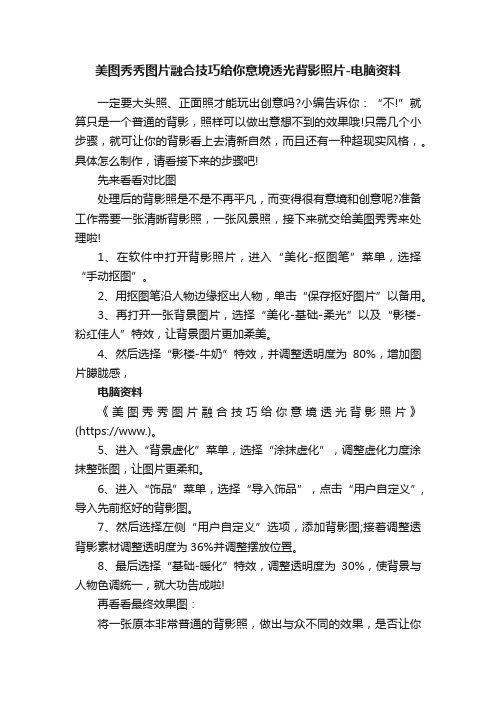
美图秀秀图片融合技巧给你意境透光背影照片-电脑资料
一定要大头照、正面照才能玩出创意吗?小编告诉你:“不!”就算只是一个普通的背影,照样可以做出意想不到的效果哦!只需几个小步骤,就可让你的背影看上去清新自然,而且还有一种超现实风格,。
具体怎么制作,请看接下来的步骤吧!
先来看看对比图
处理后的背影照是不是不再平凡,而变得很有意境和创意呢?准备工作需要一张清晰背影照,一张风景照,接下来就交给美图秀秀来处理啦!
1、在软件中打开背影照片,进入“美化-抠图笔”菜单,选择“手动抠图”。
2、用抠图笔沿人物边缘抠出人物,单击“保存抠好图片”以备用。
3、再打开一张背景图片,选择“美化-基础-柔光”以及“影楼-粉红佳人”特效,让背景图片更加柔美。
4、然后选择“影楼-牛奶”特效,并调整透明度为80%,增加图片朦胧感,
电脑资料
《美图秀秀图片融合技巧给你意境透光背影照片》(https://www.)。
5、进入“背景虚化”菜单,选择“涂抹虚化”,调整虚化力度涂抹整张图,让图片更柔和。
6、进入“饰品”菜单,选择“导入饰品”,点击“用户自定义”,导入先前抠好的背影图。
7、然后选择左侧“用户自定义”选项,添加背影图;接着调整透背影素材调整透明度为36%并调整摆放位置。
8、最后选择“基础-暖化”特效,调整透明度为30%,使背景与人物色调统一,就大功告成啦!
再看看最终效果图:
将一张原本非常普通的背影照,做出与众不同的效果,是否让你
的心情变得很愉悦呢?赶紧分享到微博、QQ空间里跟大家显摆一下你的作品吧!喜欢更多效果的朋友不妨打开“美图秀秀”多多进行调试哦!。
美图秀秀基础教程PPT学习课件

二,锐化效果满足后,我们执行下一步。单击“艺术”标签下的“古典素描”特效,我们 的剪影效果基本上就出来了。
10
三,全是黑白剪影似乎有些单调,只为让画面看上去更有味道,我们更进了一步,给相片 加上了LOMO栏下的“泛黄暗角”特效。
11
五,只为进一步调节下相片的对比度与色调,我们又运行了一遍“泛黄暗角”LOMO特效。 短短两分钟的时间,一幅普通的相片就变身成一幅很怀旧很有feel的剪影海报了
12
为照片添加漂亮的动态装饰效果
我们用美图秀秀打开我们想要处理的素材图。 之后我们选取时尚特效处理一下照片.
13
继续我们选取一键心形光晕效果。
14
我们也可以选取闪图的类型、
15
然后可预览效果 再点击保存
16
美图秀秀快速给头发换颜色
17
我们打开想要处理的相片后,之后选取我们喜爱的头发色彩。
6
假如对一键特效处理后的相片不是太满足,还可恰当调整一下颜色饱和度与对比 度,这对改善相片色调也有不同凡响的效果。
7
美图秀秀轻松制作个性剪影画 电脑里的照片越来越多了,你在处理这么多照片的时候是不是感觉很多都是大同小异,难以出 彩呢?今天我们就用美图秀秀制作一种剪影风格的照片效果,非常简单快速。先看完成效果 图:
18
再选取合适的画笔大小
19
20
若错误了我们还可擦去
21
搞定了头发的色彩了吧,最终我们添加特效吧
22
完成后我们来对比下效果吧
23
拼图操作
在我们生活中有着许许多多照片,当我们想将其汇集在一起,记录自己 的步伐,我们可选择美图秀秀中的拼图操作。
在我们打开的美图秀秀中,我们可选择“拼图”模块。在拼图模块中还 有这许多拼图效果可供我们选择,我们选择自己所需要的一种,进行图片拼 接。
毕业纪念,个性拼图DIY!

毕业纪念,个性拼图DIY!
阿秀
【期刊名称】《计算机应用文摘》
【年(卷),期】2011(000)019
【摘要】又到毕业季,校园里弥漫着离别的伤感,同窗四载的同学即将奔前程。
和朝夕相处的室友分别总是有很多的不舍,不如用最有纪念意义的照片做成拼图式的桌面留个纪念吧!这样每次看看桌面上放肆的笑容,就似乎感到友谊和勇气还在自己的身边!还等什么?赶紧开始吧!
【总页数】1页(P52)
【作者】阿秀
【作者单位】
【正文语种】中文
【相关文献】
1.拼图达人也玩DIY [J], 阿U
2.动态拼图DIY [J], 郑振涛
3.美图秀秀教你DIY超级宝宝拼图秀 [J], WAWA
4.用魔方拼出照片DIY照片拼图魔方 [J],
5.DIY网络拼图 [J], 无
因版权原因,仅展示原文概要,查看原文内容请购买。
拼图美化照片
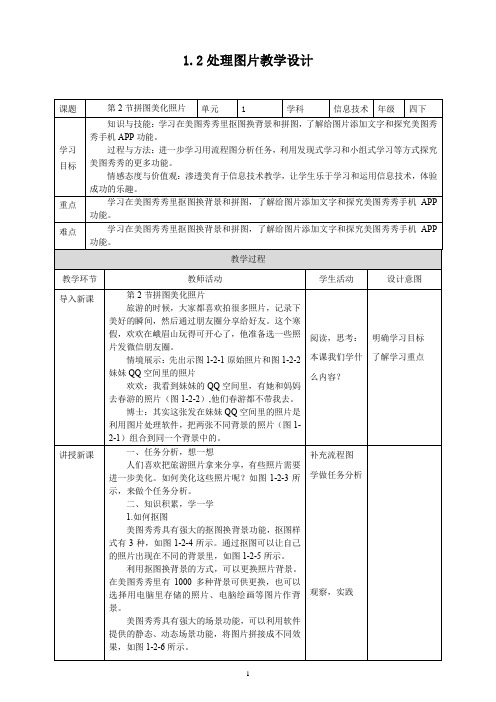
1.2处理图片教学设计1观察图1-2-7中的雪地里的松鼠和大熊猫照片,与表1-2-1中的图片进行对比,说一说用了哪些处理方式?有什么效果?请填在表1-2-1中。
在美图秀秀里找一找,还可以使用哪些处理图片的方式?说一说为什么选用这种方式?处理后的效果如何?2.巧用拼图功能如果要在微信朋友圈一次发超过9张照片,你有什么方法?欢欢:在微信朋友圈一次最多只能发9张图有没有一次就能发超过9张照片的方法呢?博士:用美图秀秀的拼图功能可以把多张图片拼成一张图,如图1-2-8所示。
美图秀秀的拼图功能,可以把多张图片进行各种类型的拼接。
模板拼图灵活的拼贴方式,让多图晒照更方便啦!三、互帮互助,做一做出示图1-2-9没有欢欢爸爸的全家福和图1-2-10欢欢爸爸的个人照片1.欢欢奶奶生日时,爸爸去出差了,全家福照片(图1-2-9)上没有爸爸,太遗憾了。
于是爸爸发了一张个人照片(图1-2-10)给欢欢,你能利用所学知识帮帮他吗?2.以“我的一次愉快旅行”为题,发一条微信朋友圏,分享自己的旅游故事。
对所选照片的处理方式和拼图方式进行分享,请一并填在表1-2-2中。
四、学习延伸,试一试美图秀秀拥有特效、美容、拼图、场景、边框、饰品等功能,可以方便快捷地美化照片,还能一键分享到各种平台,它还有很多功能等待着我们去发现。
1.添加文字找一找,如何用文字功能为照片添加合适的文字?请填在表1-2-3中。
2.了解美图秀秀APP智能手机APP里有很多图片处理软件,能快速处理图片。
美图秀秀也有手机版APP,如图1-2-11所示,它在手机端和电脑端的功能有一些区别,例如:手机端可以制作动图和电子相册等。
小知识:APP指应用程序,是英文Application2的缩写。
广义的APP指所有客户端软件,现多指移动应用程序。
狭义的APP指智能手机的第三方软件应用程序,可用于完善原始系统的不足与个性化,使手机功能趋于完善。
和同学一起探究美图秀秀APP的功能,并请填写表1-2-4。
- 1、下载文档前请自行甄别文档内容的完整性,平台不提供额外的编辑、内容补充、找答案等附加服务。
- 2、"仅部分预览"的文档,不可在线预览部分如存在完整性等问题,可反馈申请退款(可完整预览的文档不适用该条件!)。
- 3、如文档侵犯您的权益,请联系客服反馈,我们会尽快为您处理(人工客服工作时间:9:00-18:30)。
爱技术官方网站提供美图秀秀PS图像处理软件的使用技巧,爱技术官网本文主要是告诉大家如何用美图秀秀的模版拼图拼出成功爱心墙的图像,下面是爱心墙的效果图。
当然爱技术这里的文章没有用那么多的不同图片,只是大概的穿了几张填满爱心墙,下面就来看看这个模版拼图的爱心墙制作步骤:
第一步、打开美图秀秀软件,选择拼图功能下的模版拼图,因为今天主要做的就是用美图秀秀的模版拼图拼爱心墙,如下图所示;
第二步、美图秀秀模版拼图的素材下找到爱心墙这个素材,点击打开,如下图。
第三步、通过添加图片按钮添加多张图片到美图秀秀软件中。
第四步、用下图的选择边框、选择底纹、画布设置来更改爱心墙的背景图片和底纹。
文章内容来自爱技术官网。
